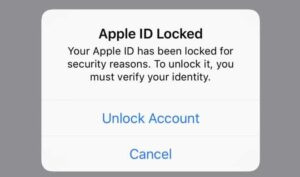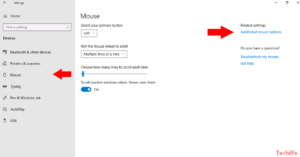כיצד למחוק רקע מסך ירוק מתמונה ב- Windows 10
האם אתה רוצה למחוק רקע מסך ירוק מתמונה ואילך חלונות 10 ? המסך הירוק שמור לרוב לשימוש בסרטון. למעשה, שמנו רקע ירוק מאחורי אובייקט שנע והוא מוקלט. לאחר הפקה, הרקע הירוק נמחק וכלול רקע CGI או צילום סטילס. המסך הירוק פשוט יותר לשמור תיעוד בעורכי תמונות / וידאו ולכן הוא משמש. כמו כן, משתמשים במסכים ירוקים עם תמונות וסרטונים. כמו כן, אתה פשוט מוחק רקע מסך ירוק מתמונה שלאחר הייצור. כך תוכל לעשות זאת ב- GIMP.
מחק רקע מסך ירוק
אתה רוצה כלים כדי למנוע רקע מסך ירוק ב- Windows 10 שהוא GIMP. כמו כן, תוכלו להשתמש ב- Photoshop או בעורך תמונות אחר, אך אנו משתמשים ב- GIMP כיוון שהוא בחינם. כל שעליך לעשות הוא להתקין או להוריד אותו במחשב Windows 10 שלך ובצע את השלבים הבאים.
iPhone לא מסנכרן אנשי קשר עם
שלב 1:
פתח את התמונה ממנה ברצונך למחוק את רקע המסך הירוק ב- GIMP. כמו כן, השתמש בקובץ> בחירה פתוחה כדי לבחור ולפתוח אותו.
שלב 2:
ברגע שפותחים את התמונות, פשוט צפו בחלונית Layers. חייבת להיות שכבה אחת.
שלב 3:
הקש באמצעות לחצן העכבר הימני על השכבה ובחר מהתפריט 'הוסף ערוץ אלפא'.
שלב 4:
ברגע שאתה מוסיף את ערוץ האלפא, פשוט בחר בכלי 'בחירה מטושטשת' או כפי שאתה מזהה אותו כגון כלי השרביט.
שלב 5:
הקש על החלק הירוק של התמונה והיא תיבחר. ייתכן שלא כל הירוק ייבחר בלחיצה אחת. אז עליך להחזיק את מקש Shift ולהקיש על חלקים אחרים באזור הירוק בתמונה כדי לבחור בו. המשך בבחירה אלא אם כן קיבלת את החלק הירוק ככל שתוכל לקבל.
שלב 6:
לחץ על מחק.
שלב 7:
כמו כן, השתמש בכלי המחיקה כדי למחוק כל חריץ גדול ומפורק של המסך הירוק.
זיקוק קצוות
ובכל זאת, תישאר עם כמה קצוות ירוקים שיש בהם צל. הפיתרון הטוב ביותר למחוק אותו אם אינך מיומן בכלי המחק הוא להשתמש בכלי הנתיבים.
שלב 1:
בחר בכלי נתיבים.
שלב 2:
הקש בתחילת האזור שברצונך להסיר כדי להתחיל את הנתיב.
שלב 3:
התחל להתוות את האזור שברצונך להסיר. הקש פעם אחת כדי להוסיף פינה חדשה. כמו כן, הקש וגרור כדי להוסיף קו מעוגל.
שלב 4:
המשך להוסיף נקודות עם נתיב עד שתתאר את האזור שאתה רוצה להסיר.
שלב 5:
עכשיו סגור את הדרך. כמו כן, זכור שהנתיב שמתאר גורם לצורה סגורה כאשר החלק שאתה רוצה להסיר נמצא בתוכו. הצורה יכולה להיות כל דבר ולא חייבת להיות צורה נאותה וגיאומטרית.
שלב 6:
עבור אל החלונית Layers ועבר לכרטיסייה Paths.
שלב 7:
הקש באמצעות לחצן העכבר הימני על הנתיב ובחר 'הוסף לבחירה'.
שלב 8:
לחץ על מקש מחק.
החלק שתואר או הודגש בנתיב יוסר. אתה יכול פשוט לייצא או לשמור את התמונה. או אחר חזור על מנת לחדד אותו עוד יותר.
סיכום:
להלן הכל על מחיקת רקע מסך ירוק מתמונה ב- Windows 10. האם מאמר זה מועיל? האם אתה מתמודד עם כל בעיה במחיקת רקע מסך ירוק מתמונה ב- Windows 10? שתף אותנו במחשבותיך בתגובה למטה בסעיף למטה. כמו כן, לשאילתות ושאלות נוספות ספר לנו בסעיף ההערות למטה!
כיצד לשנות אווטר קיטור - -
עד אז! להישאר בטוח
קרא גם: